iPhone 7/7 Plusのブルースクリーン・オブ・デスと再起動の問題を解決する6つの方法
iPhone 7 と iPhone 7 Plus は、2016 年秋に発売された Apple の主力スマートフォンです。世界中の Apple ファンがこのスタイリッシュなガジェットに群がっています。しかし、iPhone 7はデザイン性が高く評価されている一方で、いくつかの懸念点もある。問題の 1 つは「死のブルー スクリーン」と呼ばれるもので、iPhone 7/7 Plus ユーザーをイライラさせています。この問題は、アプリケーションの使用中に発生したり、突然画面がちらつき、線が表示され、その後青または白の画面に変わったりすることがあります。この問題が発生した場合は、解決方法を見てみましょう。
iPhone 7/7 Plus でランダムに発生するブルー スクリーン クラッシュを修正する最良の方法
ここでは、再起動ループ、ブルー スクリーン、iTunes 画面でのスタック、画面フリーズなど。問題が解決されるまで、これらの回避策を試すことをお勧めします。
- 解決策 1: ハード リセット
- 解決策 2: アプリを最新バージョンに更新する
- 解決策 3: iWork の非アクティブな iCloud 同期
- 解決策4: ワンクリックで iPhone 7/7 Plus を再起動します (無料で安全)
- 解決策 5: iTunes を使用してデータベースを工場出荷時の設定に復元します (データは削除されています)
- 解決策 6:データを失わずに iOS を修復する究極の解決策
1. ハード リセット
ハード リセットの実行は、iPhone のクラッシュやフリーズを解決する効果的な方法です。ブルー スクリーンは一時的な場合があり、再起動することで修正できる場合があります。
- スリープ/スリープ解除ボタンとホームボタンを同時に押し続けます。
- Apple ロゴが iPhone 画面に表示されるまでボタンを押し続けます。
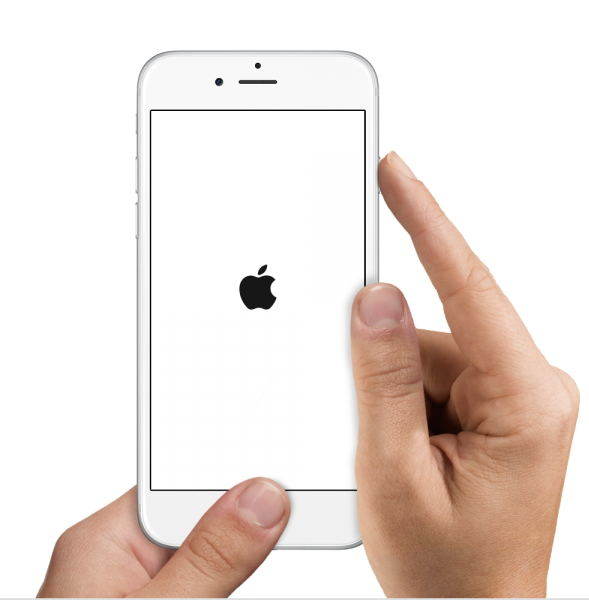
2. アプリを最新バージョンに更新します
iPhone 7 には最新の iOS 10 が搭載されています。iPhone 上のアプリを最新バージョンに更新することをお勧めします。バージョン 。これを行うには、App Store アプリを開いて「更新」をタップします。一部のアプリが新しい iOS をサポートする互換バージョンをまだリリースしていない場合、これらのアプリを使用すると iPhone ブルー スクリーン/ホワイト スクリーン クラッシュが発生する可能性があります。
3. iWork の非アクティブな iCloud 同期
一部のユーザーは、Pages、Numbers、または Keynote を使用するとブルー スクリーンの問題が発生すると報告しています。ドキュメントの編集中にホームボタンを押すと、iPhone がクラッシュし、ブルー スクリーンが発生して再起動する場合があります。この問題の解決策は、iWork アプリとの iCloud 同期を無効にすることです。 [設定] > [iCloud] > [ファイルとデータ] に移動し、[Pages]、[Keynote]、および [Numbers] を [オフ] にスライドします。
4. ワンクリックで iPhone 7/7 Plus を再起動します (無料で安全)
手動ハードリセットで iPhone のブルースクリーンループが制限されない場合は、Tenorshare ReiBoot を使用してそれを取得することをお勧めします。トラブルやクラッシュが発生しました。これは、iPhone/iPad リカバリモードのスタック、DFU のスタック、クラッシュなどの問題をワンクリックで修正できる有名な無料ソフトウェアです。
USB ケーブルを使用して iOS デバイスをコンピュータに接続し、[リカバリ モードの終了] をクリックして約 20 秒待ちます。デバイスが再起動し、通常の状態に戻ります。
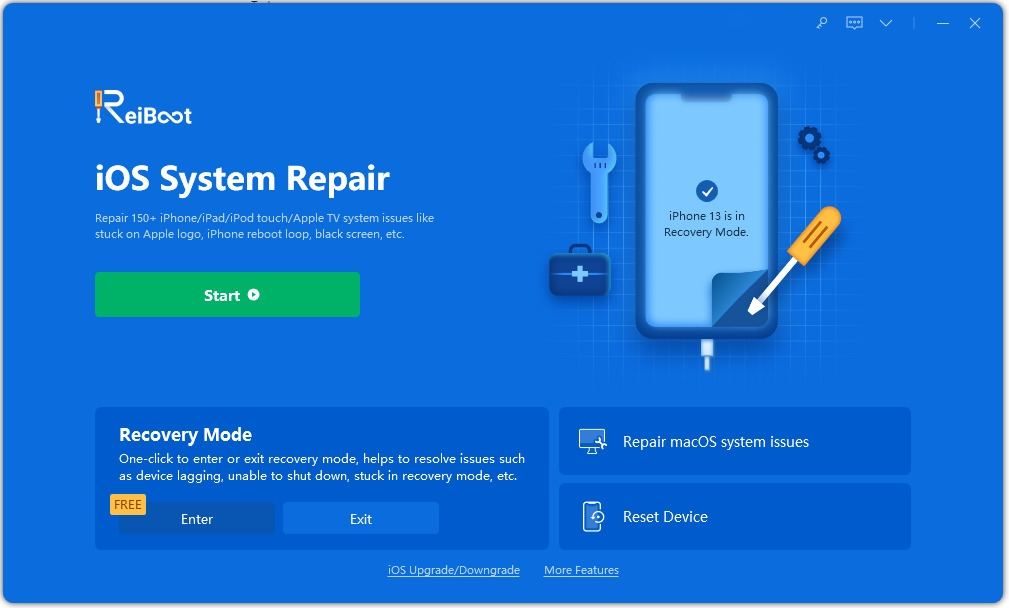
5. iTunes を使用してデータを工場出荷時の設定に復元します (データは削除されています)
iTunes で iPhone を復元すると、iPhone は工場出荷時の設定にリセットされますが、iPhone はすべてデータと設定が削除されます。
- USB ケーブルを使用して iPhone をコンピュータに接続します
- iTunes を起動します
- [概要] パネルで、[復元] オプションを選択します
iPhone のデータと設定をすべて失うことに耐えられない場合は、以下で説明する最終的な解決策を見逃さないでください。
6. データを失わずに iOS を修復する究極のソリューション
iPhone がクラッシュしたり再起動を繰り返したりする場合は、システム ファイルの欠落または破損に問題がある可能性があります。システムを修復すると、データ損失を引き起こすことなく iPhone オペレーティング システムが再構築されます。iOS 10 と互換性があり、高い成功率が得られる Tenorshare ReiBoot をお勧めします。 iOS システムを自分で復元して、50 件の iOS スタック問題を解決できます。
以下は、Tenorshare iCareFone を使用してオペレーティング システムを修復する方法に関するクイック ガイドです。
ステップ 1: Apple 電話修復ツールをダウンロードして開き、USB データ ケーブルを使用して Apple に接続します。電話をコンピュータに接続し、「開始」をクリックします。
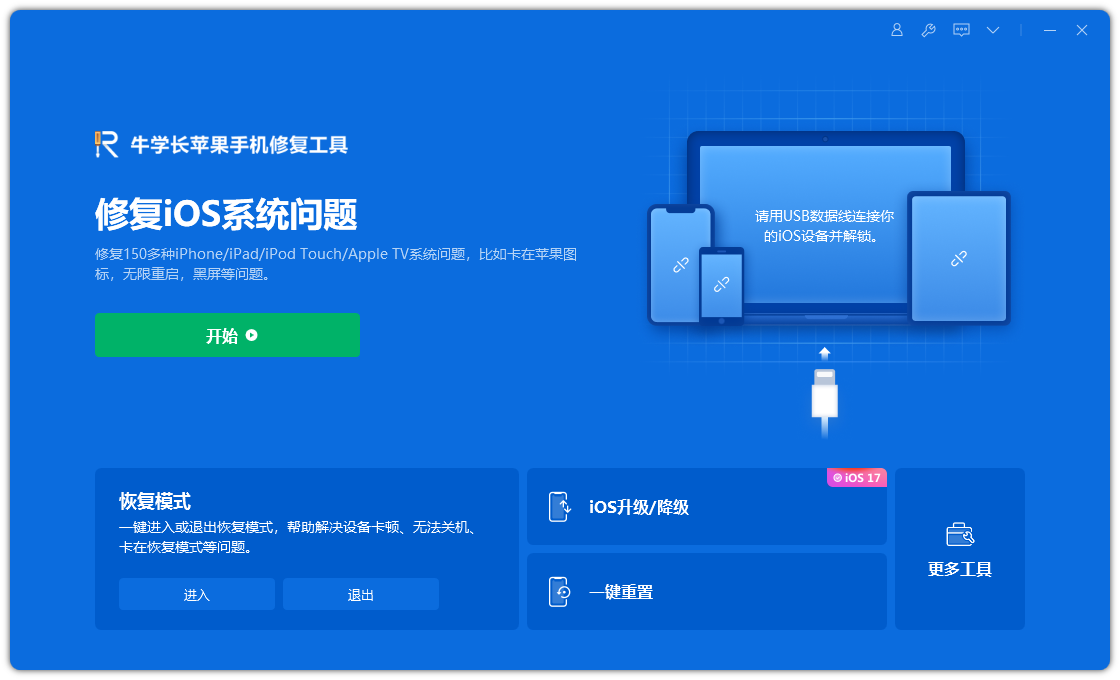
ステップ 2: デバイス データの損失を避けるために、修復モードを選択します。「標準修復」を優先します。
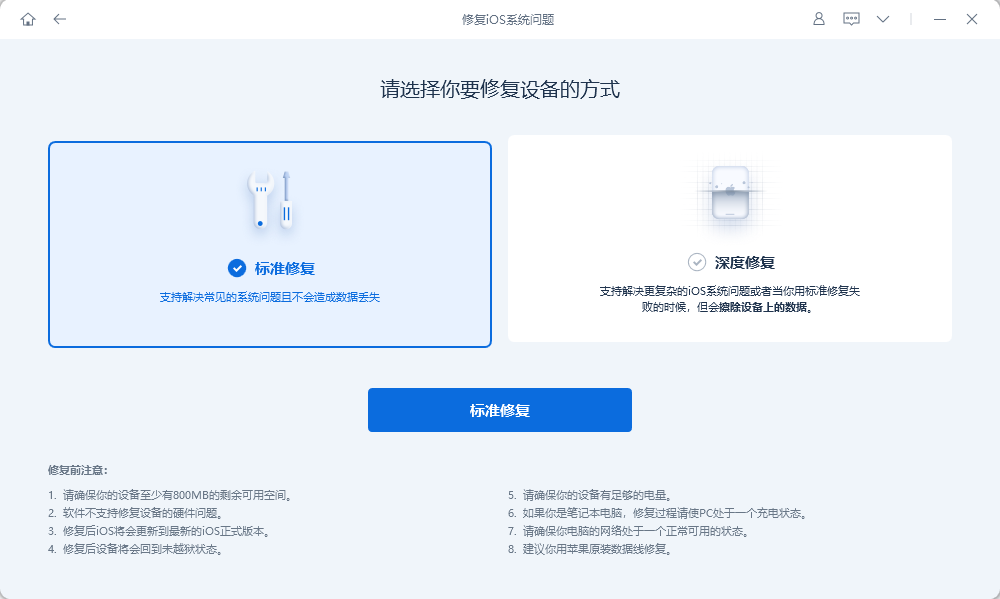
第三步:點擊“下載韌體”,下載成功後開始修復。整個修復過程大概10分鐘,注意不要斷開數據線,等待顯示「修復完成」即可。
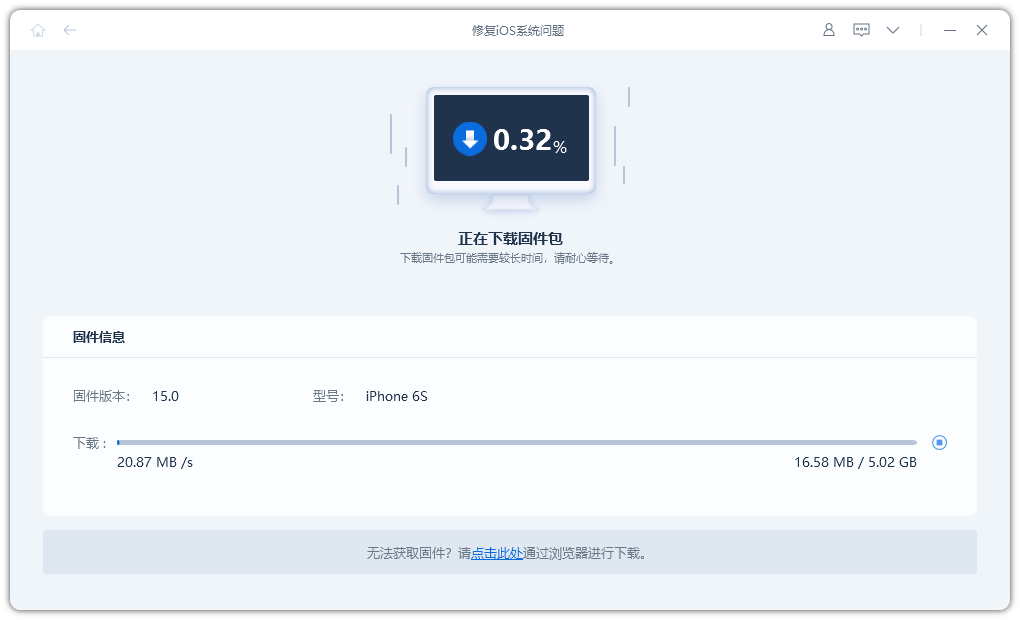
完成!這款iOS系統護理工具適用於所有紅色iPhone 7/7 Plus,iPhone 6s / 6 / 5s和iPad,iPod touch系列。所謂的死亡藍屏很少被報道,如果你不幸遇到藍屏或白屏,我希望上述解決方案之一可以做到這一點。
以上がiPhone 7/7 Plusのブルースクリーン・オブ・デスと再起動の問題を解決する6つの方法の詳細内容です。詳細については、PHP 中国語 Web サイトの他の関連記事を参照してください。

ホットAIツール

Undresser.AI Undress
リアルなヌード写真を作成する AI 搭載アプリ

AI Clothes Remover
写真から衣服を削除するオンライン AI ツール。

Undress AI Tool
脱衣画像を無料で

Clothoff.io
AI衣類リムーバー

Video Face Swap
完全無料の AI 顔交換ツールを使用して、あらゆるビデオの顔を簡単に交換できます。

人気の記事

ホットツール

メモ帳++7.3.1
使いやすく無料のコードエディター

SublimeText3 中国語版
中国語版、とても使いやすい

ゼンドスタジオ 13.0.1
強力な PHP 統合開発環境

ドリームウィーバー CS6
ビジュアル Web 開発ツール

SublimeText3 Mac版
神レベルのコード編集ソフト(SublimeText3)

ホットトピック
 7622
7622
 15
15
 1389
1389
 52
52
 89
89
 11
11
 31
31
 138
138
 GoogleアシスタントはiPhoneでWazeで動作しなくなります
Apr 03, 2025 am 03:54 AM
GoogleアシスタントはiPhoneでWazeで動作しなくなります
Apr 03, 2025 am 03:54 AM
Googleは、1年以上誤動作してきた機能であるWaze for iPhonesのGoogle Assistant Integrationをサンセットしています。 Waze Communityフォーラムで発表されたこの決定は、GoogleがGoogleアシスタントを完全に置き換える準備をしているときに来ます
 私がアップルファミリーの共有を使用しない簡単な理由(どんなに良いです)
Mar 22, 2025 am 03:04 AM
私がアップルファミリーの共有を使用しない簡単な理由(どんなに良いです)
Mar 22, 2025 am 03:04 AM
Appleの家族の共有:壊れた約束? redownloadsから保護しなかったことを購入するように依頼してください Appleの家族の共有は、アプリ、サブスクリプションなどを共有するのに便利ですが、重要な欠陥があります。
 2025年の最高のiPad Pro 13インチケース
Mar 25, 2025 am 02:49 AM
2025年の最高のiPad Pro 13インチケース
Mar 25, 2025 am 02:49 AM
13インチのiPad Proでプランジを採用した場合は、偶発的な損傷から保護するためにケースでキットを出してください。
 どのiPhoneバージョンが最高ですか?
Apr 02, 2025 pm 04:53 PM
どのiPhoneバージョンが最高ですか?
Apr 02, 2025 pm 04:53 PM
最高のiPhoneバージョンは、個々のニーズに依存します。 1。iPhone12は、5Gが必要なユーザーに適しています。 2。iPhone 13は、バッテリー寿命が長いユーザーに適しています。 3。iPhone14および15Promaxは、強力な写真機能を必要とするユーザーに適しています。特に15PromaxはARアプリケーションもサポートしています。
 Apple Intelligenceはバストですが、それは1つの大きな利点がありました
Mar 25, 2025 am 03:08 AM
Apple Intelligenceはバストですが、それは1つの大きな利点がありました
Mar 25, 2025 am 03:08 AM
概要Apple Intelligenceはこれまでになく、印象的な機能を備えていませんが、その一部はおそらくiOS 19が後に発売されるまで到着しません
 Anker'のAirtag互換トラッカーは、今日わずか12ドルです
Mar 27, 2025 am 03:05 AM
Anker'のAirtag互換トラッカーは、今日わずか12ドルです
Mar 27, 2025 am 03:05 AM
Anker Eufy SmartTrackリンクBluetoothトラッカー:手頃な価格の強力なAppleは私のネットワーク追跡の代替品を見つけます このAnker Eufy SmartTrackリンクBluetoothトラッカーは、わずか12ドルで、Apple Airtagの理想的な代替品です。 Airtagの機能のほとんどがあり、組み込みのキーリング穴や比較的高い価格など、Airtagの欠点の一部も解決します。 AppleのFind My Network for Trackingを利用して、標準のCR2032バッテリーを使用して、便利な内蔵キーリングホールが付属しています。 Amazonは現在、シングルパックとダブルパックを宣伝しています
 私が自分の人生を整理する方法を変えた8つの無料のiPhoneアプリ
Mar 22, 2025 am 03:01 AM
私が自分の人生を整理する方法を変えた8つの無料のiPhoneアプリ
Mar 22, 2025 am 03:01 AM
人生の効率を向上させるために、8つの重要なiPhoneアプリケーションを推奨しました この記事では、8つの無料のiPhoneアプリを推奨して、To-Doアイテムから予算管理まで、人生のあらゆる側面を簡単に管理できるようにします。効率を改善し、混乱に別れを告げるためにペニーを費やす必要はありません。 クイックリンク: AnyList:ユニバーサルリストアプリケーション Zinnia:デジタル日記と計画ツール 日:重要なイベントへのカウントダウン まもなく:ウィッシュリスト管理 スイープ:楽しいクリーニングアシスタント Hevy:フィットネストラッカー SuperCook:材料に基づいた推奨レシピ カシュー:予算管理アプリケーション AnyList:排他的なリストを作成します AnyListは強力です





